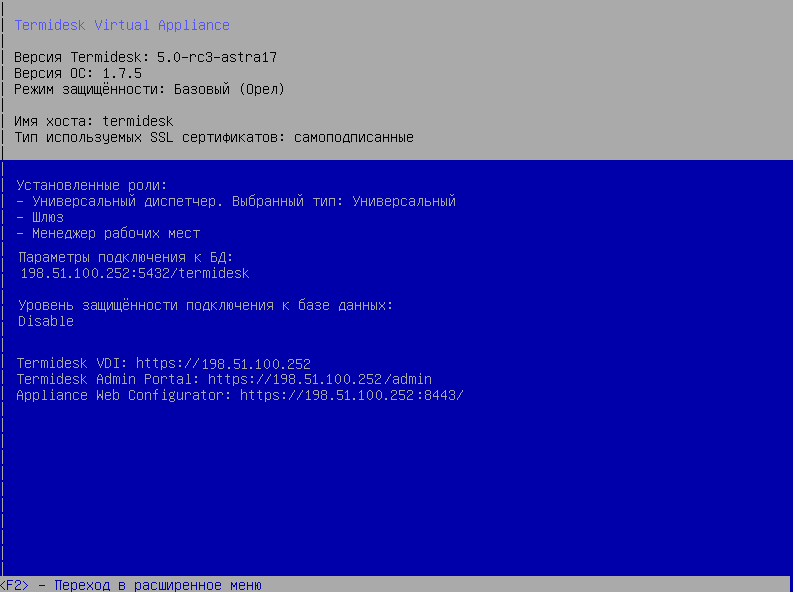Download PDF
Download page Первичная настройка ВМТ с типом ноды «slave».
Первичная настройка ВМТ с типом ноды «slave»
Первичная настройка ВМТ с типом ноды «slave»
Первичная настройка выполняется при первом включении ВМ с подключенным образом ВМТ.
В процессе первичной настройки нужно выполнить следующее:
- ознакомиться с лицензионным соглашением и нажать экранную кнопку [ОК];
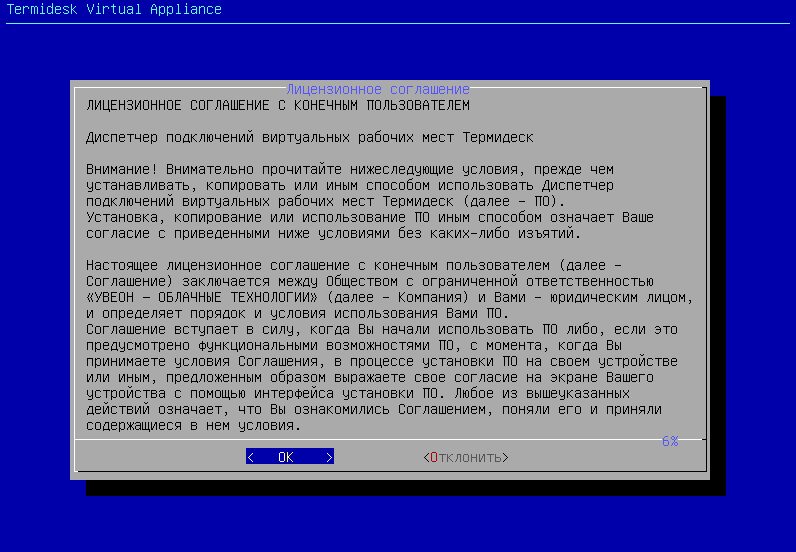
- выбрать режим защищенности ОС. Режим защищенности определяет, какие механизмы безопасности ОС будут активированы. Для режима «basic» («Базовый») специальные механизмы безопасности ОС не активируются;

- согласиться с перезапуском системы для применения режима защищенности ОС;
- после перезапуска системы будет показано информационное сообщение о настроенном режиме защищенности ОС и активированных механизмах;


- заполнить имя хоста (
hostname), которое будет использоваться для идентификации устройства в сети. Необходимо учесть, что указанныйhostname, в свою очередь, должен являться полным доменным именем (FQDN), если ВМТ используется в домене. Указанныйhostameбудет использован для настройки веб-сервераapache;
Необходимо учесть, что при использовании указанного имени в других подключениях требуется, чтобы в сетевой инфраструктуре имена хостов могли разрешаться в IP-адреса (должен быть настроен DNS-сервер).

- после применения настройки будет показано информационное сообщение;

- выбрать сетевые интерфейсы при помощи клавиши <SPACE>;

- далее указать сетевые настройки: IP-адрес, маску сети, IP-адрес шлюза и IP-адреса DNS-серверов, выполняющих разрешение сетевых имен в IP-адреса. Настройки следует выполнить для каждого интерфейса. По умолчанию предложено задать статические настройки, однако при помощи клавиши <TAB> можно перейти к меню «DHCP», нажать клавишу <ENTER> и получить сетевые параметры от DHCP-сервера;
Все указанные IP-адреса должны быть заменены на актуальные, соответствующие схеме адресации, принятой в инфраструктуре организации.

- изучить заданные параметры и подтвердить изменение сетевых настроек, нажав экранную кнопку [Да];

- после применения настроек будет показано информационное сообщение;
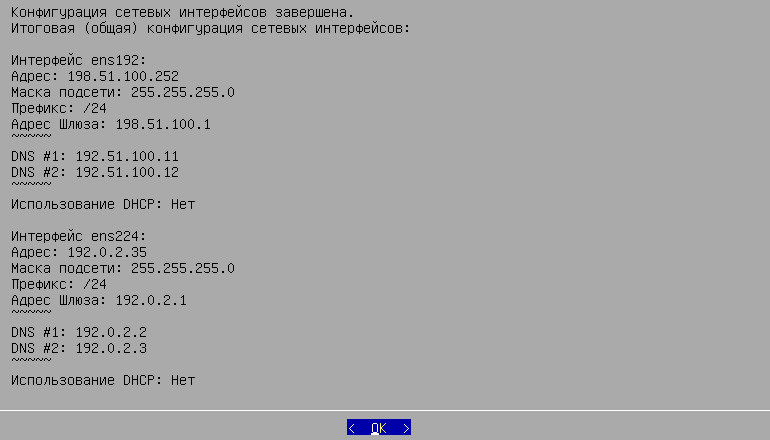
- далее необходимо выбрать тип ноды ВМТ «Slave» - нода не обладает собственным набором ключей. Ключи должны быть импортированы с ноды «Master». Для этого типа ноды доступен выбор устанавливаемой роли (см. ниже);

- указать параметры сервера синхронизации, полученные с ноды «Master» (см. подраздел Экспорт параметров Termidesk) и ввести их;
- затем выбрать устанавливаемую роль: «Портал администратора», «Портал пользователя», «Шлюз» или «Менеджер рабочих мест»;
При выборе той или иной роли будут автоматически активированы соответствующие службы Termidesk:
- при выборе роли «Портал администратора»: установится компонент «Универсальный диспетчер» с «Порталом администратора». «Портал администратора» предоставляет интерфейс для управления Termidesk и интерфейс
swaggerдля доступа к ограниченному списку модулей документации по командам REST API («auth», «discover», «health», «agent», «webui»). После установки будет запущена службаtermidesk-vdi. Также будет сконфигурирован и запущен веб-сервер apache; - при выборе роли «Портал пользователя»: установится компонент «Универсальный диспетчер» с «Порталом пользователя». «Портал пользователя» предоставляет пользовательский интерфейс Termidesk и интерфейс
swaggerдля доступа к ограниченному списку модулей документации по командам REST API («auth», «discover», «health», «client», «wsproxy», «agent»). Интерфейс управления Termidesk будет недоступен. После установки будет запущена службаtermidesk-vdi. Также будет сконфигурирован и запущен веб-сервер apache. Если выбрать оба типа порталов, будет активирован «Портал универсальный», совмещающий в себе функции обоих типов; - при выборе роли «Шлюз»: установится компонент «Шлюз», будет запущена служба
termidesk-gateway; - при выборе роли «Менеджер рабочих мест»: установится компонент «Менеджер рабочих мест», будут запущены службы
termidesk-taskman,termidesk-celery-beat,termidesk-celery-worker. Также будет инициализирован брокер сообщений RabbitMQ-server и выполнен запуск службыrabbitmq-server.

- если была выбрана роль «Шлюз», то нужно ввести адрес узла с ролью «Портал администратора»/«Портал пользователя» или адрес балансировщика (если он используется) для подключения к нему. Указание порта для подключения является опциональным;

- если была выбрана роль «Портал администратора»/«Портал пользователя» или «Менеджер рабочих мест», то нужно выбрать тип используемой БД. При выборе внешней БД локальная не активируется;
В случае, если ранее тип ноды «master» был установлен с выбором локальной БД, то для функционирования комплекса в распределенном варианте необходимо выбрать пункт «remote» и указать параметры подключения к БД:
- «Имя пользователя»:
termidesk; - «Пароль»: пароль, заданный при настройке ноды «master»;
- «Хост»: внешний IP-адрес или FQDN узла «master»;
- «Порт»:
5432; - «База данных»:
termidesk.
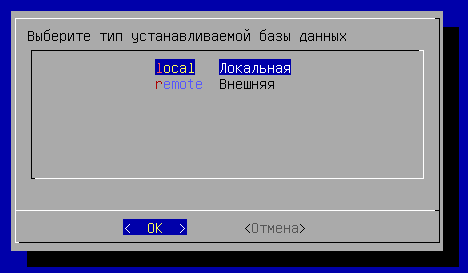
- если была выбрана локальная БД, то нужно придумать пароль для нее. Пароль будет храниться в преобразованном виде. После ввода пароля будет выведено информационное сообщение о пропуске настроек защищенного подключения к БД, нужно нажать экранную кнопку [Продолжить];
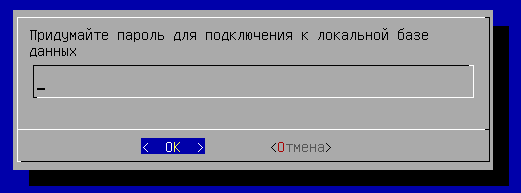
- если была выбрана внешняя БД, то нужно указать параметры подключения к ней. В параметре «хост» должен указываться внешний IP-адрес или FQDN узла с БД. Затем выбрать экранную кнопку [Тест] для проверки доступа. В случае, если БД с указанными настройками не существует, переход к следующему окну будет невозможен. В случае, если БД с указанными настройками существует, будет повторно отображено окно с параметрами БД, в котором следует нажать экранную кнопку [ОК];

- если была выбрана внешняя БД, то нужно также указать протокол, который будет использоваться при подключении к БД. При выборе значения «Disable» защищенное соединение при подключении к БД использоваться не будет;

- если ранее была выбрана роль «Менеджер рабочих мест», то в следующем окне нужно указать параметры для подключения к RabbitMQ:
- «Имя пользователя»: если установка локальная и подключение не производится к удаленному серверу, указать
termidesk; - «Пароль»: если установка локальная и подключение не производится к удаленному серверу, указать
ksedimret; - «Хост»: если установка локальная и подключение не производится к удаленному серверу, то нужно указать
127.0.0.1; - «Порт»: по умолчанию
5672; - «Очередь»: по умолчанию
termidesk;
- «Имя пользователя»: если установка локальная и подключение не производится к удаленному серверу, указать
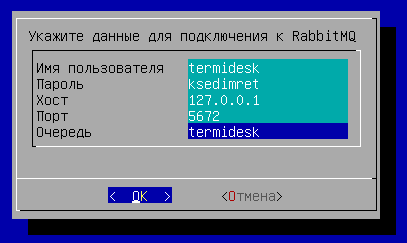
- после выполнения настроек изучить заданные параметры и подтвердить настройки выбранной роли, нажав экранную кнопку [Да];
- дождаться успешного применения настроек и вывода сообщения.

После выполнения шагов по первичной настройке произойдет переход в окно управления ВМТ. Службы Termidesk будут автоматически активированы, перезагрузка не требуется.